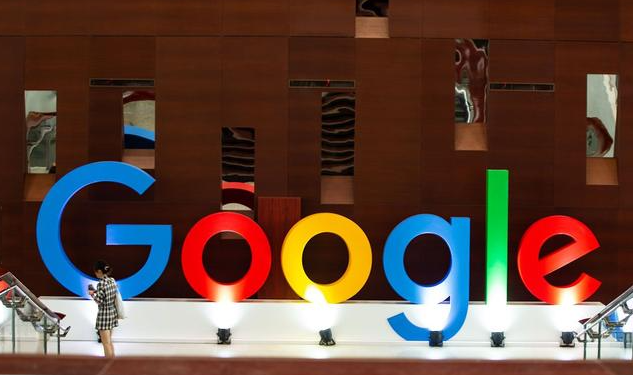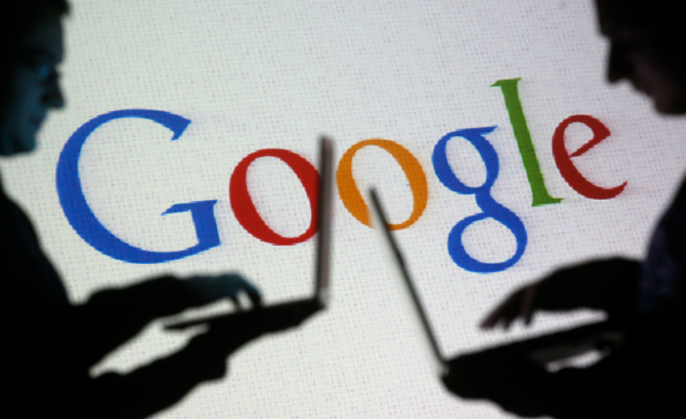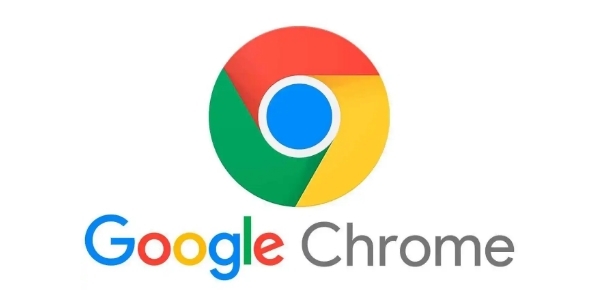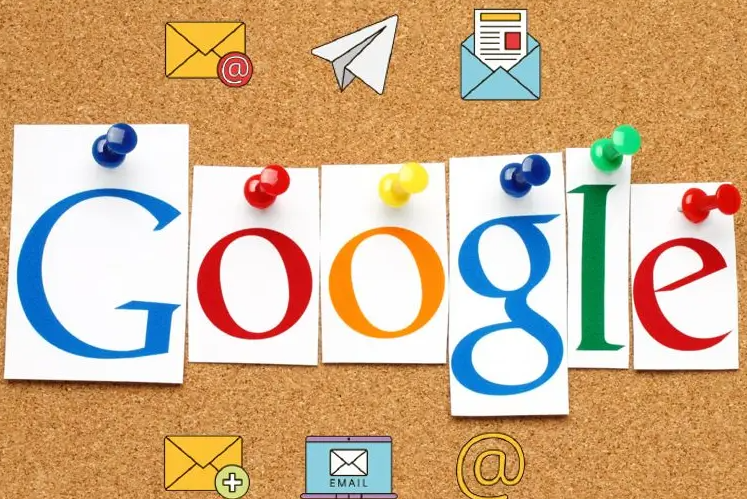一、刷新页面
当发现插件出现问题时,可先尝试刷新页面。有时候,网页或插件可能只是暂时出现小故障,刷新页面后,Chrome浏览器会重新加载插件,问题可能会随之解决。可以直接点击浏览器窗口右上角的刷新按钮,或者按下键盘上的F5键进行刷新操作。
二、禁用并重新启用插件
如果刷新页面后问题仍然存在,可尝试禁用并重新启用该插件。在浏览器地址栏中输入“chrome://extensions/”,然后按下回车键,进入扩展程序管理页面。在该页面中,找到出现问题的插件,将其开关关闭以禁用该插件。等待片刻后,再次点击开关将其启用。这种方法可以重置插件,有时能够修复一些因插件冲突或异常导致的小问题。
三、检查插件更新
确保插件是最新版本,因为开发者可能已经发布了修复问题的新版本。打开Google Chrome浏览器,点击浏览器右上角的三个点,选择“更多工具”-“扩展程序”。在扩展程序页面中,查看是否有可用的更新,如有,及时进行更新。
四、单独启用插件排查冲突
若怀疑是插件冲突导致问题,可先禁用所有插件,然后逐一启用,以找出引起问题的插件。也可使用无痕模式,在无痕模式下打开Chrome,该模式默认禁用所有扩展程序,若问题消失,则可能是某个扩展导致的冲突。之后可单独启用插件,逐个添加其他插件,进一步确认是哪个插件引起的冲突。
总之,通过以上步骤,您应该能够有效地解决Chrome浏览器插件状态异常的问题。如果问题依然存在,建议联系插件开发者或寻求专业技术支持。